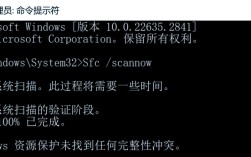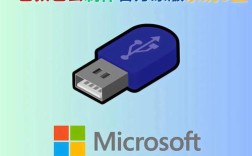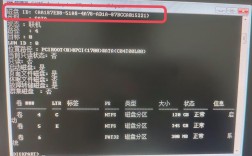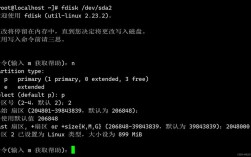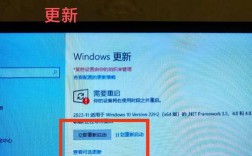硬盘作为计算机存储数据的核心设备,其稳定性和可靠性直接关系到数据安全,当硬盘出现异常时,通过专业的检测修复命令可以快速定位问题并进行修复,本文将详细介绍常用的硬盘检测修复命令,涵盖Windows和Linux两大操作系统,帮助用户掌握硬盘维护的基本技能。
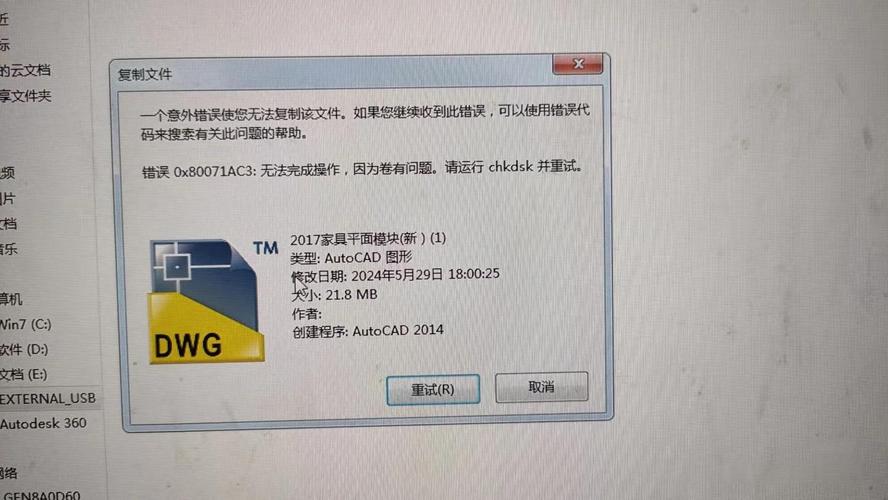
在Windows系统中,最基础的硬盘检测工具是chkdsk命令,该命令能够检查文件系统错误和扇区损坏,并尝试修复可修复的问题,以管理员身份打开命令提示符后,输入"chkdsk C: /f"即可对C盘进行检测和修复,f参数表示修复发现的错误,若要扫描并尝试修复坏扇区,可使用/r参数,如"chkdsk D: /r",此过程会较长,建议在空闲时执行,对于NTFS格式的硬盘,还可以使用/x参数强制卸载卷,确保检测的准确性,chkdsk命令的输出信息会显示文件系统类型、总空间、可用空间、分配单元大小等关键数据,以及扫描发现的错误数量和修复结果。
Windows系统还提供了S.M.A.R.T.(自我监控、分析和报告技术)检测工具,可通过wmic命令行接口访问,输入"wmic diskdrive get status"可查看硬盘的S.M.A.R.T.状态,若返回值为"OK"则表示硬盘健康,"Pred Fail"则预示可能发生故障,更详细的检测可使用"wmic diskdrive get model,serialnumber,status,caption"命令,获取硬盘型号、序列号等完整信息,对于需要深度检测的场景,可借助第三方工具如CrystalDiskInfo,其图形化界面更直观地展示硬盘健康状态、温度、通电时间等参数。
在Linux系统中,fsck是文件系统检查的核心命令,针对ext4文件系统,执行"fsck /dev/sda1"(sda1为分区名)即可开始检查,为避免数据损坏,通常需要先卸载目标分区,使用"umount /dev/sda1"命令,若无法卸载(如系统分区),可使用"-f"参数强制执行,但风险较高,fsck的常见参数包括:-a(自动修复)、-y(对所有问题回答"是")、-c(检测坏块并创建坏块列表),对于XFS文件系统,应使用"xfs_repair"命令,如"xfs_repair -L /dev/sdb1"(-L参数会清除日志,慎用),Linux的smartctl工具(需安装smartmontools包)可提供更底层的硬盘检测,"smartctl -a /dev/sda"命令会显示完整的S.M.A.R.T.信息,包括当前值、阈值、警告等级等,重点关注"Reallocated_Sector_Ct"(重分配扇区数)、"Current_Pending_Sector"(当前待处理扇区数)等关键指标。
针对硬盘坏道的修复,Windows的chkdsk /r和Linux的badblocks命令是常用选择,badblocks命令的用法为"badblocks -sv /dev/sda1",s显示进度,-v显示详细信息,检测结果可写入坏块列表,供文件系统规避使用,对于物理坏道,修复效果有限,建议及时备份数据并更换硬盘,若硬盘出现异响、频繁掉盘等严重故障,应立即停止使用,避免导致数据彻底丢失。

以下表格总结了常用硬盘检测修复命令及其参数:
| 命令 | 系统 | 参数 | 功能 |
|---|---|---|---|
| chkdsk | Windows | /f | 修复文件系统错误 |
| chkdsk | Windows | /r | 检测并修复坏扇区 |
| wmic | Windows | diskdrive get status | 查看S.M.A.R.T.状态 |
| fsck | Linux | -a | 自动修复文件系统 |
| fsck | Linux | -y | 对所有问题回答"是" |
| smartctl | Linux | -a | 显示完整S.M.A.R.T.信息 |
| badblocks | Linux | -sv | 检测坏道并显示进度 |
在实际操作中,需要注意以下事项:检测修复前务必备份重要数据,避免意外损坏;长时间运行的检测命令(如chkdsk /r)可能需要数小时,请确保电源稳定;物理故障的硬盘修复成功率较低,当出现大量坏道或S.M.A.R.T.警告时,应优先考虑数据恢复和硬件更换。
相关问答FAQs:
-
问:运行chkdsk命令时提示"Chkdsk cannot run because the volume is in use by another process",如何解决? 答:此错误表示目标卷正在被系统或其他程序占用,可尝试两种方法:一是重启计算机,在系统自检时按特定键(如F8)进入恢复环境,运行chkdsk;二是在命令提示符中使用"chkdsk C: /f /x"命令,x参数会强制卸载卷,若仍无法解决,可尝试在安全模式下执行。
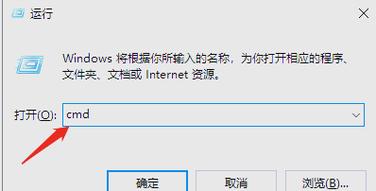 (图片来源网络,侵删)
(图片来源网络,侵删) -
问:Linux系统中使用fsck时提示"device is busy",如何处理? 答:"device is busy"表示目标分区正在被使用,首先执行"umount /dev/sda1"尝试正常卸载,若失败可使用"lsof /dev/sda1"查看占用进程并终止,若仍无法卸载,可使用"fuser -km /dev/sda1"强制结束占用进程(注意可能导致数据丢失),或重启系统后在GRUB引导菜单中选择"recovery mode"进入修复模式,再执行fsck命令。